
Napomena: SkyDrive je sada OneDrive, a SkyDrive pro je sada OneDrive za posao ili školu. Pročitajte više o ovoj promeni na stranici Iz usluge SkyDrive u OneDrive.
Da li vaša SharePoint lokacija ima složenu hijerarhiju lista, biblioteka i podlokacija? Koristite prikaz strukture u obliku stabla kako biste se lako kretali između sadržaja na sajtu.
Ne postoji video za SharePoint 2010, ali evo kako da prikažete ili sakrijete prikaz stabla.
Prikaz stabla je opcija navigacije koja pruža hijerarhijski prikaz listi, biblioteka i podlokacija trenutne lokacije. Prikaz stabla se prikazuje na strani većine stranica na stranici, ispod brze pokretanje. Prikaz stabla je podrazumevano onemogućiti.
Ako lokacija ima složenu hijerarhiju, prikaz stabla može da olakša korisnicima sajta da se kreću između sadržaja u hijerarhiji lokacija, na primer, u biblioteci na trenutnoj stranici i na listi u podsajtu. Sledi primer prikaza stabla.
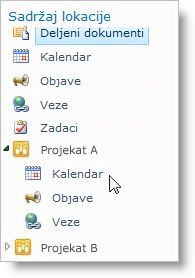
Napomena: Morate da imate barem dobijene dozvole koje ste dobili tako što ćete biti dodata u podrazumevanu SharePoint grupu dizajnera za sajt da biste upravljali navigacijom za Veb lokacije. Imate neophodne dozvole ako možete da pristupite stranici "postavke sajtova" za lokaciju i vidite komandu "prikaz u obliku stabla " u okviru " izgled i osećaj". Ako nemate neophodne dozvole, obratite se administratoru sajta.
-
Sa lokacije, u meniju Radnje na sajtu
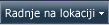
-
U odeljku izgled i doživljaj izaberite stavku prikaz stabla.

-
Uradite nešto od sledećeg:
-
Da biste prikazali prikaz stabla, izaberite stavku Omogućavanje prikaza stabla, a zatim kliknite na dugme u redu.
-
Da biste sakrili prikaz stabla, opozovite izbor u prikazu stabla, a zatim kliknite na dugme u redu.
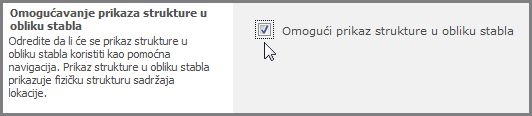
Napomena: Prikaz stabla možete da prikažete ili sakrijete pomoću kompatibilnog Veb pregledača. Ne možete da prilagodite prikaz stabla pomoću Veb pregledača.
-










